
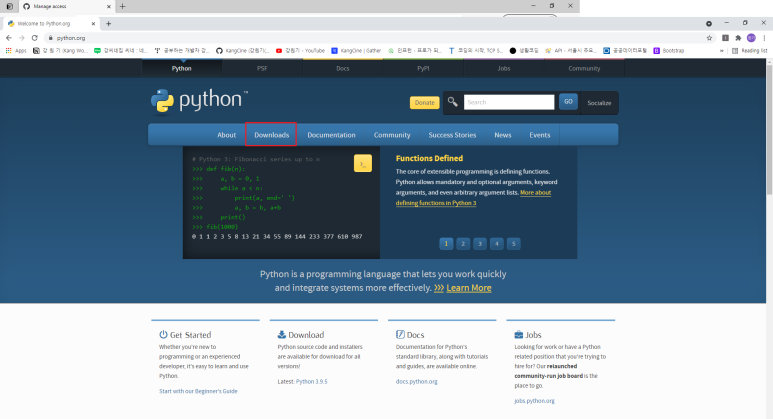
먼저 파이썬 홈페이지에 들어가서 Downloads에 마우스를 올려주세요.
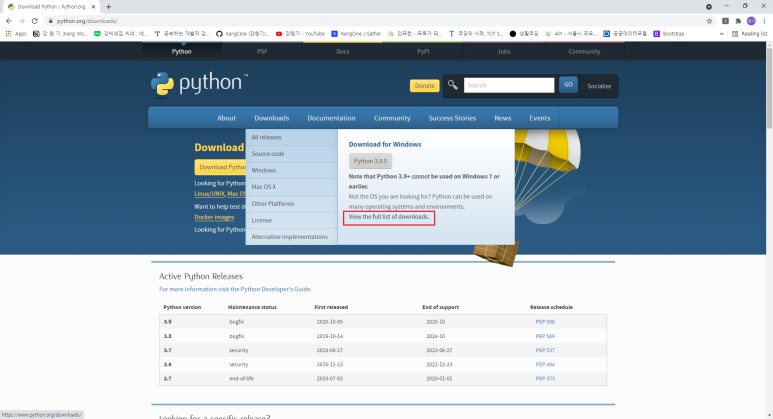
view the full list of downloads.를 클릭합니다.
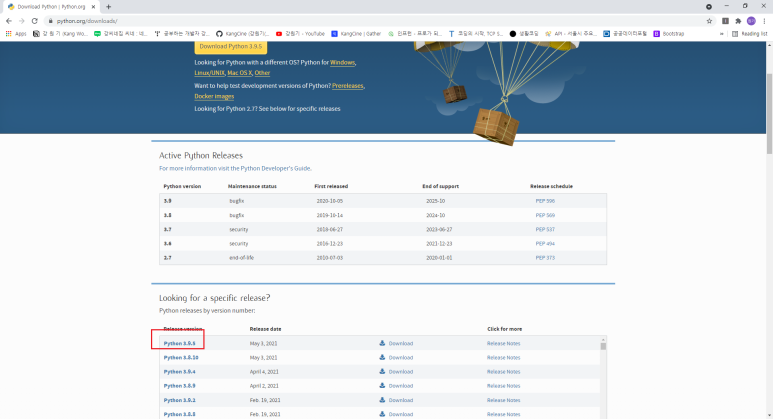
python3.9.5버전을 다운받을건데요. 해당 버전을 클릭해주세요.
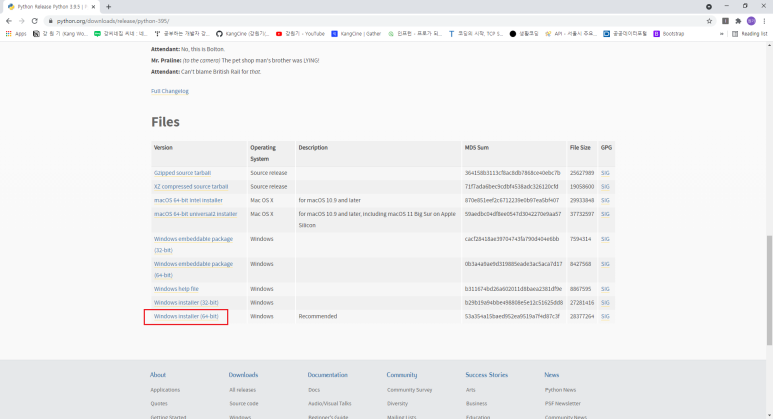
조금 아래쪽으로 화면을 내려보면 운영체제에 맞게 다운로드 할수 있습니다.
(Mac 유저의 경우 https://www.anaconda.com/ 에서 다운로드 한다고 하는데 나중에 포스팅해볼게요)
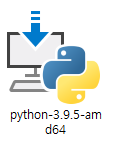
자 이런게 다운받아졌을겁니다! 더블클릭해서 다운받아볼까요?
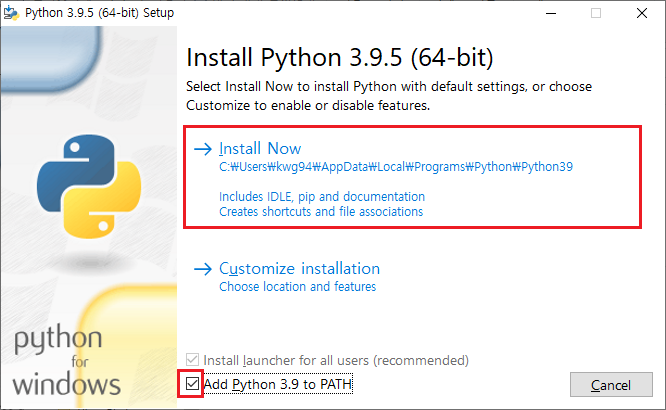
Install 하기전 Add Python 3.9 th PATH꼭 체크하고 넘어갑니다!
체크 안하면 환경변수 설정 해줘야하는데 귀찮잖아여 ㅎㅎ
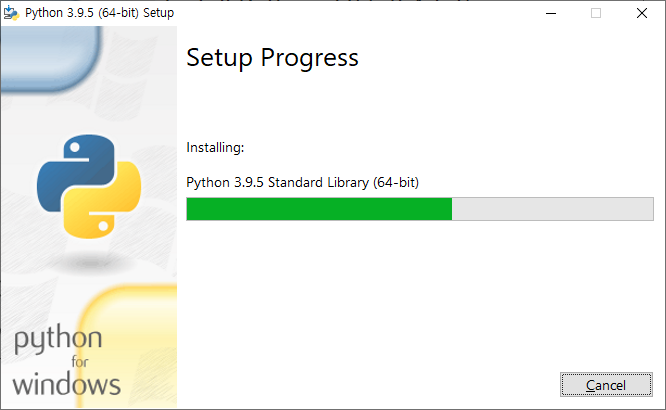
다운로드가 잘 되고 있구요
완료되면 Close누르면됩니다.
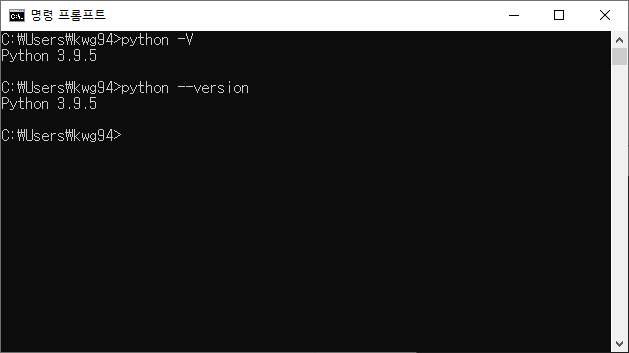
이제 터미널 창에서 python -V이나 python --version을 입력해보면 설치된 파이썬의 버전이 나옵니다!
일반적으로 우리가 사용하는 파이썬은 CPython인데 C언어기반 인터프리터 언어입니다.
여담으로 파이썬은 귀도 반 로섬이라는 네덜란드 소프트 엔지니어가 12.24 크리스마스 이브에 연구소에 나가서 놀다가 만들었다고 합니다.. 진짜로 놀러나가고 그런건 아니겠지만요,,
또한 파이썬은 Interactive(대화형) shell인데요.
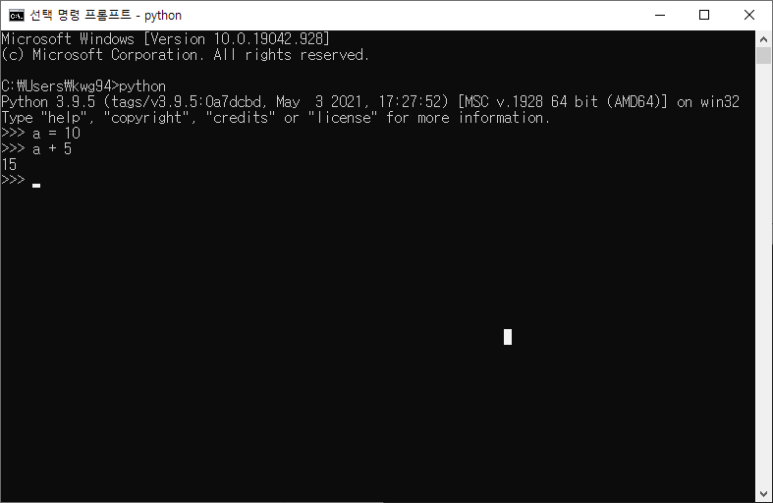
터미널에서 python 을 입력하면 이런 화면이 뜨는데 a = 10 을 입력하고 a + 5를 입력하면 15를 응답해줍니다.
이러한게 계속 반복되는데 마치 컴퓨터화 대화하는 것같죠?
또한 body에 자바나 자바스크립트 에서는 {} 중괄호를 사용했었는데 파이썬에서는 {} 대신 들여쓰기를 사용합니다.
space 2번 또는 4번, tap 1번인데 space 4번을 들여쓰기로 권장하고 있습니다.
파이썬은 마치 실행가능한 의사코드(psudo code)라고도 하는데요.
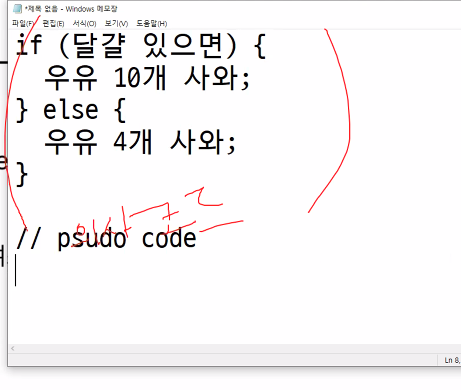
이러한 내용은 프로그래밍 언어는 아니지만 개발자는 이해할수 있습니다.
이러한 코드를 psudo code라고 합니다.
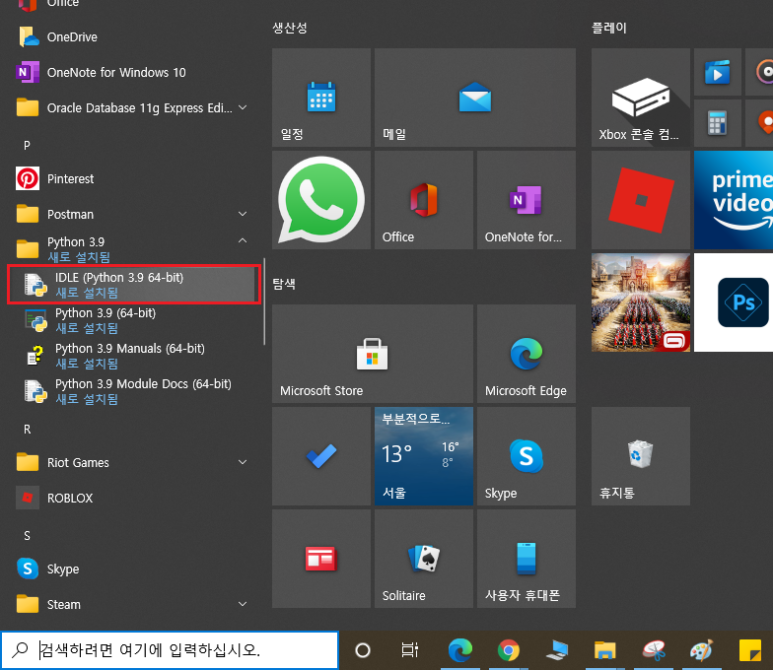
그러면 window에서 Python3.0 을 찾아서 IDLE를 실행시켜볼까요??
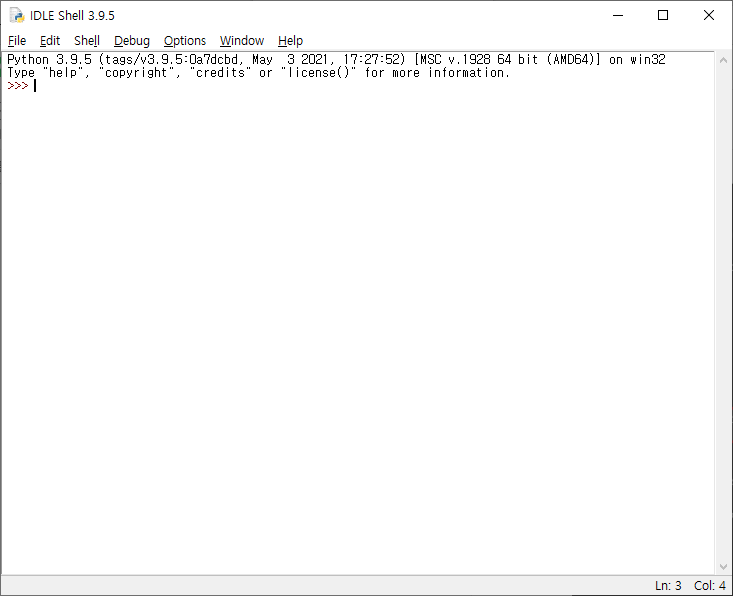
이런 파일이 실행이 되는데 마치 터미널창 같죠??
여기에서 File - new FIle을 하면?
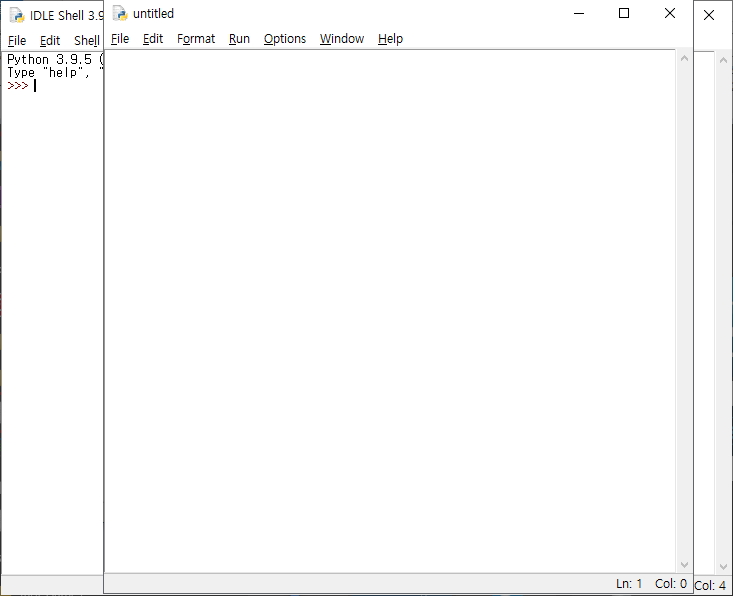
이런 창이 실행이 됩니다.
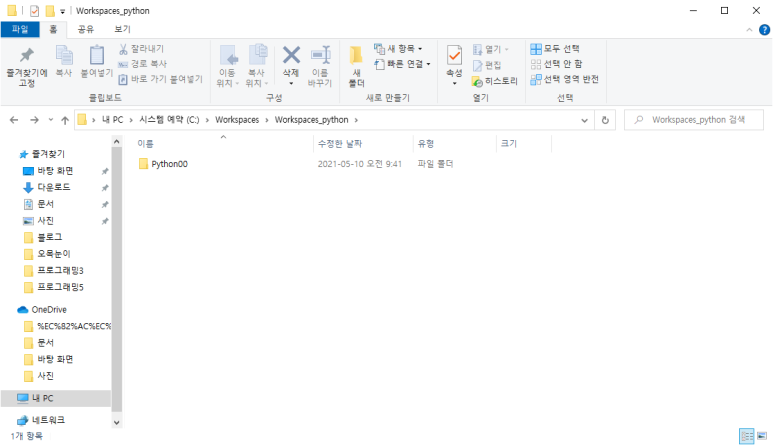
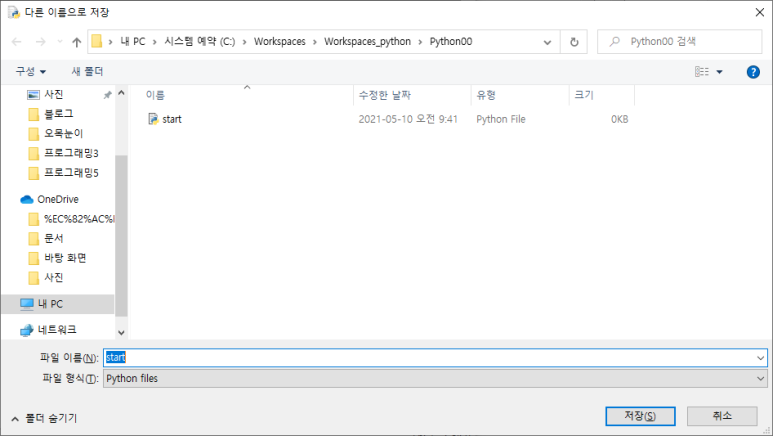
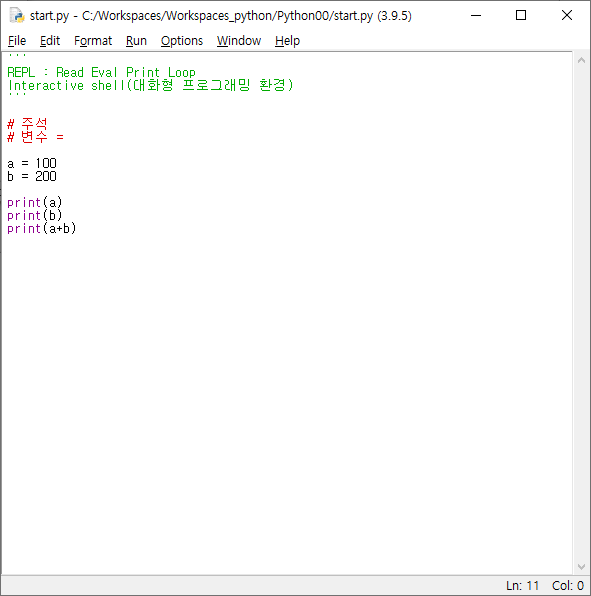
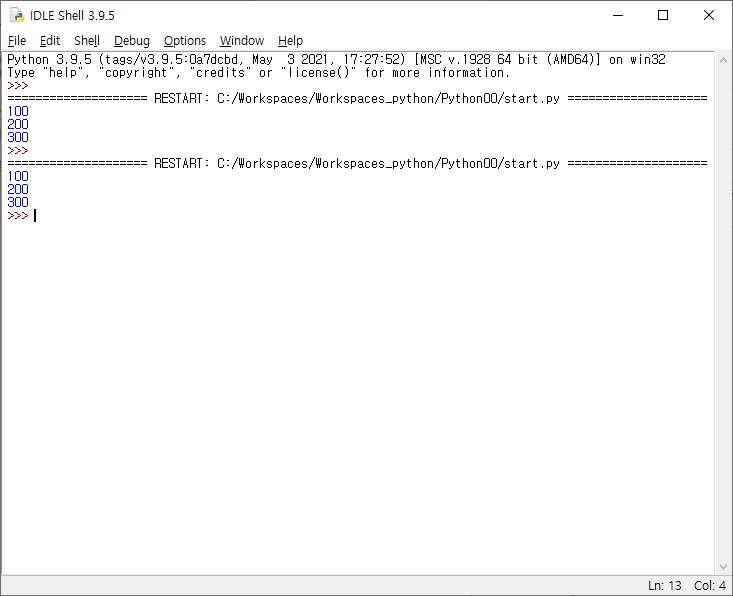
이파일을 저장해놓고 뭔가 내용을 적엇 F5를 누르면 실행이됩니다!
'Python > Python' 카테고리의 다른 글
| [Python] list(리스트) (0) | 2022.04.27 |
|---|---|
| [Python] 문자열(string) (0) | 2022.04.26 |
| [Python] 숫자형(number) 타입 (0) | 2022.04.25 |
| [Python] 변수(variable)와 타입(type) (0) | 2022.04.24 |
| [Python] 파이썬에서 사용할 수 있는 주석 (0) | 2022.04.23 |
![[Python] 파이썬 설치하기!](https://img1.daumcdn.net/thumb/R750x0/?scode=mtistory2&fname=https%3A%2F%2Fblog.kakaocdn.net%2Fdn%2FbzdFYr%2Fbtrns2W0enN%2FMcYE7H8iTkTjq2DzcH8LkK%2Fimg.png)